По теме практического занятия. Стиль – это именованная совокупность параметров форматирования текста
Стиль – это именованная совокупность параметров форматирования текста. При использовании стиля к тексту применяются все входящие в стиль параметры форматирования. Можно быстро преобразовать фрагменты текста, к которым применен стиль, путем изменения стиля.
Различают четыре типа стилей: стили символов, абзацев, списков и таблиц. Стили символов включают в себя только символьные форматы. Стили абзацев сочетают символьные и абзацные форматы. Стили списков можно рассматривать как частный случай стилей абзацев. Стили таблиц предназначены для упрощения форматирования таблиц.
 Операции со стилями удобно выполнять, если слева на экране отображена полоса стилей, в которой напротив каждого абзаца приведено название примененного к нему стиля. Полоса стилей выводится на экран в обычном режиме просмотра документа с помощью команды меню Сервис"Параметры. На вкладке «Вид» диалогового окна этой команды следует задать ширину полосы стилей, правую границу которой при необходимости можно перемещать с помощью мыши.
Операции со стилями удобно выполнять, если слева на экране отображена полоса стилей, в которой напротив каждого абзаца приведено название примененного к нему стиля. Полоса стилей выводится на экран в обычном режиме просмотра документа с помощью команды меню Сервис"Параметры. На вкладке «Вид» диалогового окна этой команды следует задать ширину полосы стилей, правую границу которой при необходимости можно перемещать с помощью мыши.
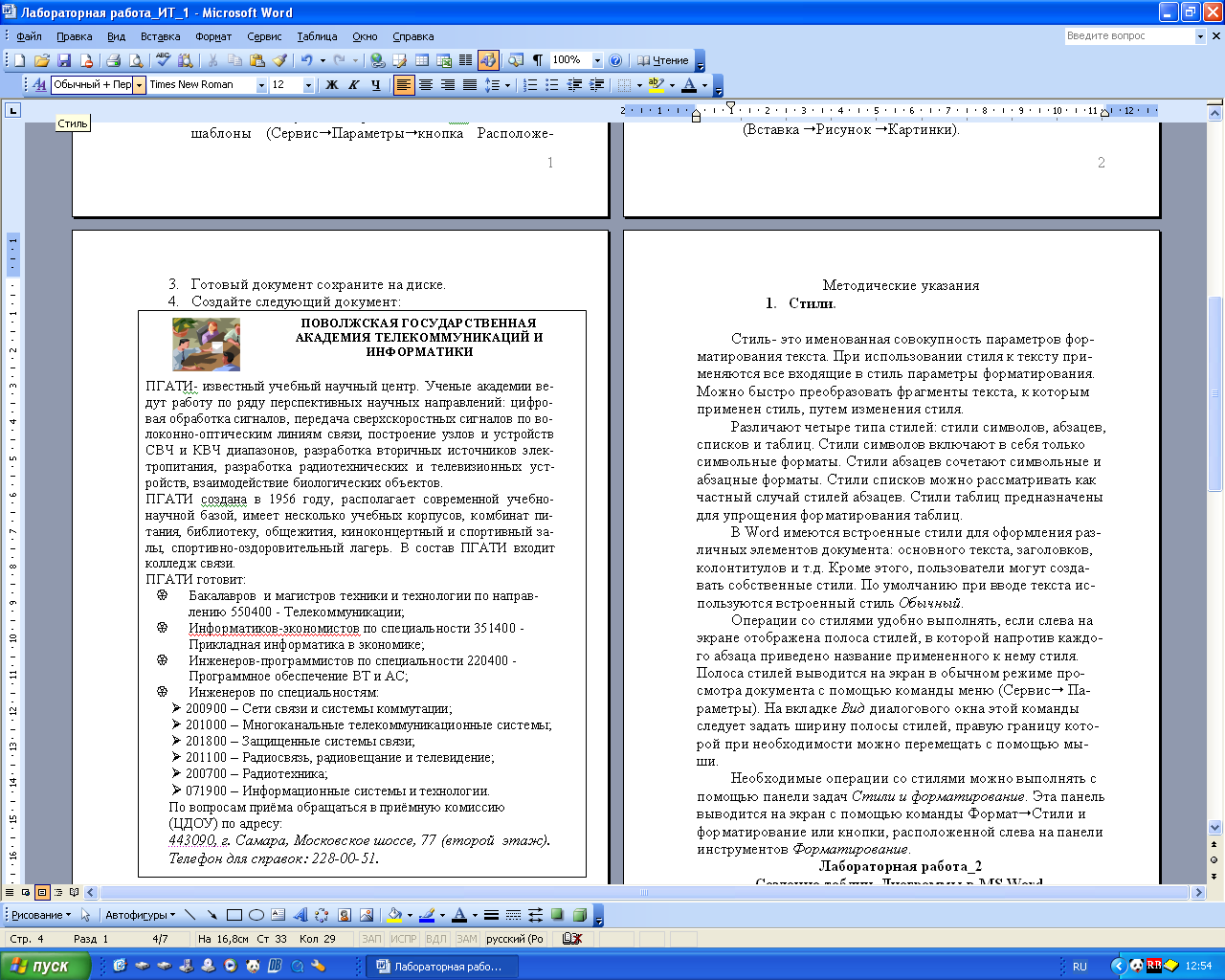
| Рисунок 9 – Панель «Стили и форматирование». |
Эта панель выводится на экран с помощью команды Формат"Стили и форматирование или кнопки, расположенной слева на панели инструментов «Форматирование».
Список стилей, открытый щелчком мыши, содержит ограниченный набор стилей. Если раскрыть список, удерживая клавишу SHIFT, то в списке отображается полный перечень стилей. Для наглядности название каждого стиля в списке отформатировано этим же стилем. Справа указаны типы стилей, которые обозначаются специальными значками:
| ¶ | – для стилей абзацев; |
| a | – для стилей символов; |
| – для стилей таблиц; | |
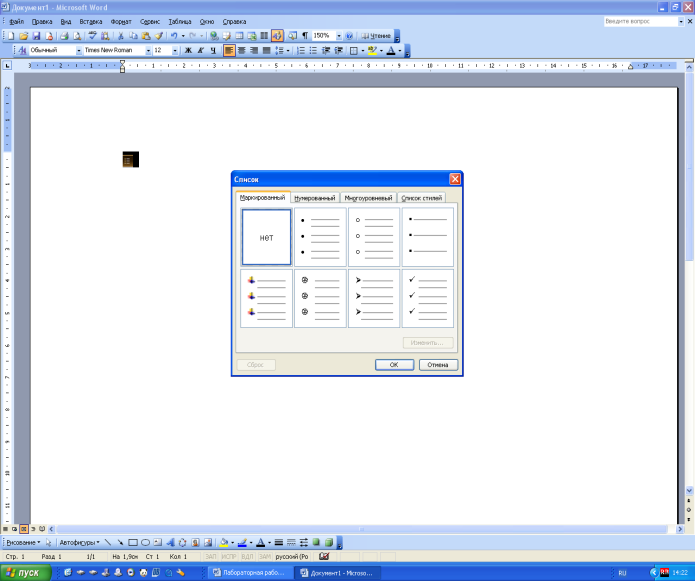 | – для стилей списков. |
Чтобы применить стиль, нужно предварительно выделить форматируемый фрагмент текста и выбрать нужный стиль из раскрывающегося списка «Стиль» на панели инструментов «Форматирование» или из списка «Выберите форматирование для применения» на панели инструментов «Стили и форматирование».
Заголовочные стили
Как правило, документ имеет иерархическую структуру, например, включает в себя несколько глав, которые делятся на разделы и т.д. К заголовкам самого высокого уровня следует применять стиль Заголовок 1, к заголовкам более низкого уровня, соответственно, стили: Заголовок 2, Заголовок 3 и т.д. В Word можно использовать до 9 уровней заголовков.
Применение заголовочных стилей дает возможность:
1. Использовать режим схемы документа.
2. Легко преобразовать структуру документа.
3. Автоматически нумеровать заголовки.
4. Автоматически формировать оглавление.
Списки-перечисления
Списки могут быть маркированными и нумерованными. В маркированных списках для выделения каждого отдельного пункта используются маркеры, в нумерованных списках - номера. Нумерованные списки могут быть многоуровневыми (иерархическими).
Чтобы оформить уже введенный текст как список, следует выделить абзацы, которые должны стать элементами списка, и определить нужный формат. Для этого используется диалоговое окно команды Формат " Список, в котором имеются вкладки «Маркированный», «Нумерованный» и «Многоуровневый».
